微星Z77主板安装XPAHCI驱动方法
AHCI驱动下载与手动安装图解(XP系统,包括先装系统后装驱动的方法)
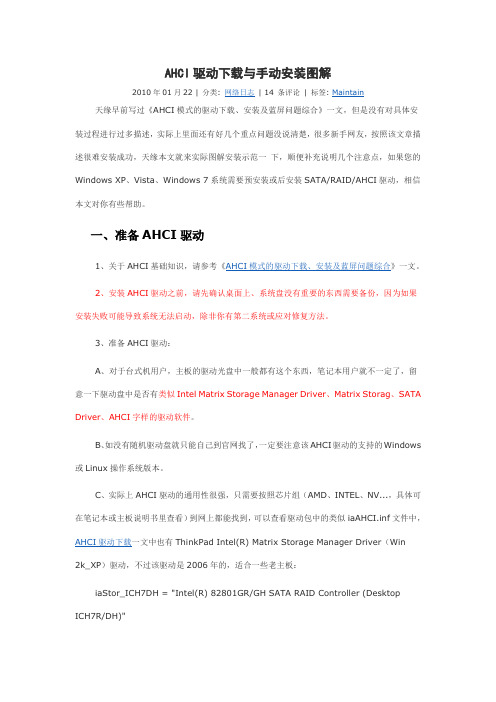
AHCI驱动下载与手动安装图解2010年01月22 | 分类: 网络日志| 14 条评论| 标签: Maintain 天缘早前写过《AHCI模式的驱动下载、安装及蓝屏问题综合》一文,但是没有对具体安装过程进行过多描述,实际上里面还有好几个重点问题没说清楚,很多新手网友,按照该文章描述很难安装成功,天缘本文就来实际图解安装示范一下,顺便补充说明几个注意点,如果您的Windows XP、Vista、Windows 7系统需要预安装或后安装SATA/RAID/AHCI驱动,相信本文对你有些帮助。
一、准备AHCI驱动1、关于AHCI基础知识,请参考《AHCI模式的驱动下载、安装及蓝屏问题综合》一文。
2、安装AHCI驱动之前,请先确认桌面上、系统盘没有重要的东西需要备份,因为如果安装失败可能导致系统无法启动,除非你有第二系统或应对修复方法。
3、准备AHCI驱动:A、对于台式机用户,主板的驱动光盘中一般都有这个东西,笔记本用户就不一定了,留意一下驱动盘中是否有类似Intel Matrix Storage Manager Driver、Matrix Storag、SATA Driver、AHCI字样的驱动软件。
B、如没有随机驱动盘就只能自己到官网找了,一定要注意该AHCI驱动的支持的Windows 或Linux操作系统版本。
C、实际上AHCI驱动的通用性很强,只需要按照芯片组(AMD、INTEL、NV...,具体可在笔记本或主板说明书里查看)到网上都能找到,可以查看驱动包中的类似iaAHCI.inf文件中,AHCI驱动下载一文中也有ThinkPad Intel(R) Matrix Storage Manager Driver(Win2k_XP)驱动,不过该驱动是2006年的,适合一些老主板:iaStor_ICH7DH = "Intel(R) 82801GR/GH SATA RAID Controller (DesktopICH7R/DH)"iaAHCI_ICH7R = "Intel(R) 82801GR/GH SATA AHCI Controller (DesktopICH7R/DH)"iaAHCI_ICH7M = "Intel(R) 82801GBM SATA AHCI Controller (Mobile ICH7M)"iaStor_ICH6R = "Intel(R) 82801FR SATA RAID Controller (Desktop ICH6R)"iaAHCI_ICH6R = "Intel(R) 82801FR SATA AHCI Controller (Desktop ICH6R)"iaAHCI_ICH6M = "Intel(R) 82801FBM SATA AHCI Controller (Mobile ICH6M)"iaStor_ICH5R = "Intel(R) 82801ER SATA RAID Controller (Desktop ICH5R)"iaStor_ICH5RHR = "Intel(R) 6300ESB SATA RAID Controller"虽然很多同类型AHCI驱动可以通用的,一方面使用通用驱动会面临着AHCI设备编号的确定问题(感觉总是跟设备管理器里显示的ATA设备编号是加1连号,网上说的设备管理器显示AHCI设备号,那是装好之后才有的,无参考意义,所以只能从官方驱动(*.inf和*.oem)结合本机设备管理器或其它渠道获取),另一方面版本不同支持情况也不同,一次装错了可能系统就不能启动了。
XP安装ahci
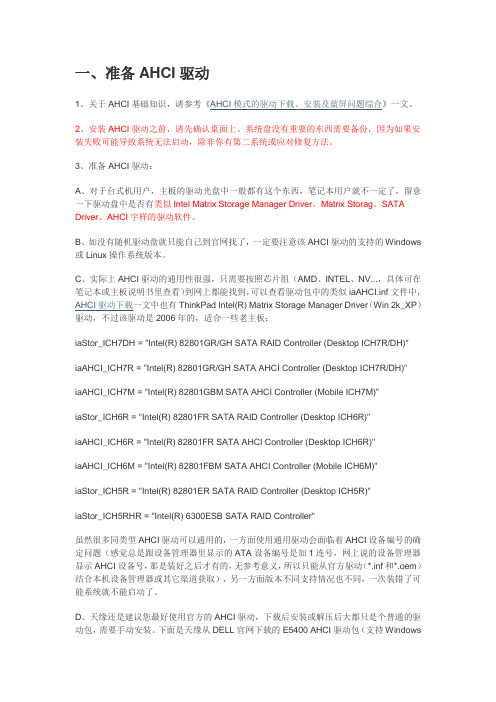
一、准备AHCI驱动1、关于AHCI基础知识,请参考《AHCI模式的驱动下载、安装及蓝屏问题综合》一文。
2、安装AHCI驱动之前,请先确认桌面上、系统盘没有重要的东西需要备份,因为如果安装失败可能导致系统无法启动,除非你有第二系统或应对修复方法。
3、准备AHCI驱动:A、对于台式机用户,主板的驱动光盘中一般都有这个东西,笔记本用户就不一定了,留意一下驱动盘中是否有类似Intel Matrix Storage Manager Driver、Matrix Storag、SATA Driver、AHCI字样的驱动软件。
B、如没有随机驱动盘就只能自己到官网找了,一定要注意该AHCI驱动的支持的Windows 或Linux操作系统版本。
C、实际上AHCI驱动的通用性很强,只需要按照芯片组(AMD、INTEL、NV...,具体可在笔记本或主板说明书里查看)到网上都能找到,可以查看驱动包中的类似iaAHCI.inf文件中,AHCI驱动下载一文中也有ThinkPad Intel(R) Matrix Storage Manager Driver(Win 2k_XP)驱动,不过该驱动是2006年的,适合一些老主板:iaStor_ICH7DH = "Intel(R) 82801GR/GH SATA RAID Controller (Desktop ICH7R/DH)"iaAHCI_ICH7R = "Intel(R) 82801GR/GH SATA AHCI Controller (Desktop ICH7R/DH)"iaAHCI_ICH7M = "Intel(R) 82801GBM SATA AHCI Controller (Mobile ICH7M)"iaStor_ICH6R = "Intel(R) 82801FR SATA RAID Controller (Desktop ICH6R)"iaAHCI_ICH6R = "Intel(R) 82801FR SATA AHCI Controller (Desktop ICH6R)"iaAHCI_ICH6M = "Intel(R) 82801FBM SATA AHCI Controller (Mobile ICH6M)"iaStor_ICH5R = "Intel(R) 82801ER SATA RAID Controller (Desktop ICH5R)"iaStor_ICH5RHR = "Intel(R) 6300ESB SATA RAID Controller"虽然很多同类型AHCI驱动可以通用的,一方面使用通用驱动会面临着AHCI设备编号的确定问题(感觉总是跟设备管理器里显示的ATA设备编号是加1连号,网上说的设备管理器显示AHCI设备号,那是装好之后才有的,无参考意义,所以只能从官方驱动(*.inf和*.oem)结合本机设备管理器或其它渠道获取),另一方面版本不同支持情况也不同,一次装错了可能系统就不能启动了。
AHCI模式安装XP以及驱动下载(手动安装图解)
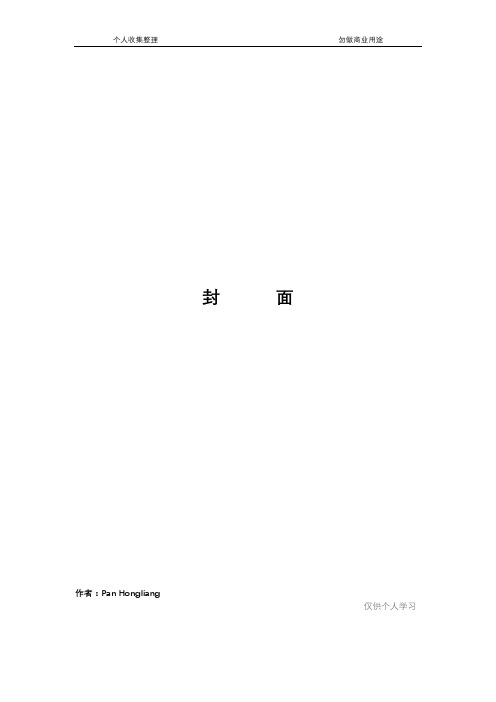
封面作者:Pan Hongliang仅供个人学习一、准备AHCI驱动1、关于AHCI基础知识,请参考《AHCI模式的驱动下载、安装及蓝屏问题综合》一文。
2、安装AHCI驱动之前,请先确认桌面上、系统盘没有重要的东西需要备份,因为如果安装失败可能导致系统无法启动,除非你有第二系统或应对修复方法。
3、准备AHCI驱动:A、对于台式机用户,主板的驱动光盘中一般都有这个东西,笔记本用户就不一定了,留意一下驱动盘中是否有类似Intel Matrix Storage Manager Driver、Matrix Storag、SATA Driver、AHCI字样的驱动软件。
B、如没有随机驱动盘就只能自己到官网找了,一定要注意该AHCI驱动的支持的Windows 或Linux操作系统版本。
C、实际上AHCI驱动的通用性很强,只需要按照芯片组(AMD、INTEL、NV...,具体可在笔记本或主板说明书里查看)到网上都能找到,可以查看驱动包中的类似iaAHCI.inf文件中,AHCI驱动下载一文中也有ThinkPad Intel(R) Matrix Storage Manager Driver(Win 2k_XP)驱动,不过该驱动是2006年的,适合一些老主板:iaStor_ICH7DH = "Intel(R) 82801GR/GH SATA RAID Controller (Desktop ICH7R/DH)"iaAHCI_ICH7R = "Intel(R) 82801GR/GH SATA AHCI Controller (Desktop ICH7R/DH)"iaAHCI_ICH7M = "Intel(R) 82801GBM SATA AHCI Controller (Mobile ICH7M)"iaStor_ICH6R = "Intel(R) 82801FR SATA RAID Controller (Desktop ICH6R)"iaAHCI_ICH6R = "Intel(R) 82801FR SATA AHCI Controller (Desktop ICH6R)"iaAHCI_ICH6M = "Intel(R) 82801FBM SATA AHCI Controller (Mobile ICH6M)"iaStor_ICH5R = "Intel(R) 82801ER SATA RAID Controller (Desktop ICH5R)"iaStor_ICH5RHR = "Intel(R) 6300ESB SATA RAID Controller"虽然很多同类型AHCI驱动可以通用的,一方面使用通用驱动会面临着AHCI设备编号的确定问题(感觉总是跟设备管理器里显示的ATA设备编号是加1连号,网上说的设备管理器显示AHCI设备号,那是装好之后才有的,无参考意义,所以只能从官方驱动(*.inf和*.oem)结合本机设备管理器或其它渠道获取),另一方面版本不同支持情况也不同,一次装错了可能系统就不能启动了。
XP如何安装AHCI驱动
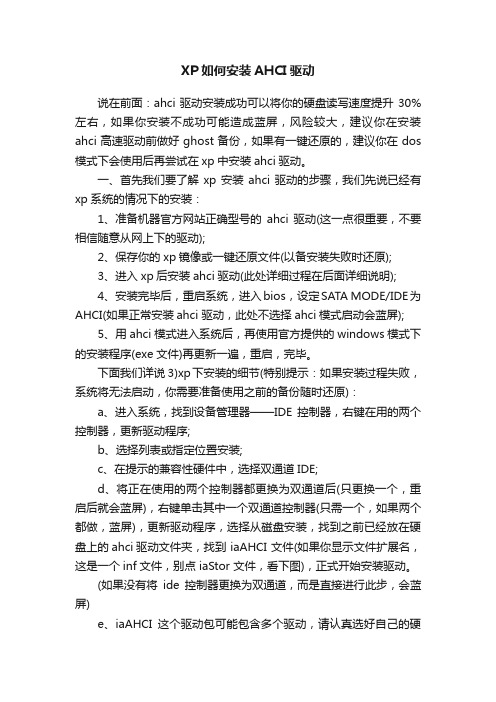
XP如何安装AHCI驱动说在前面:ahci驱动安装成功可以将你的硬盘读写速度提升30%左右,如果你安装不成功可能造成蓝屏,风险较大,建议你在安装ahci高速驱动前做好ghost备份,如果有一键还原的,建议你在dos 模式下会使用后再尝试在xp中安装ahci驱动。
一、首先我们要了解xp安装ahci驱动的步骤,我们先说已经有xp系统的情况下的安装:1、准备机器官方网站正确型号的ahci驱动(这一点很重要,不要相信随意从网上下的驱动);2、保存你的xp镜像或一键还原文件(以备安装失败时还原);3、进入xp后安装ahci驱动(此处详细过程在后面详细说明);4、安装完毕后,重启系统,进入bios,设定SATA MODE/IDE为AHCI(如果正常安装ahci 驱动,此处不选择ahci模式启动会蓝屏);5、用ahci模式进入系统后,再使用官方提供的windows模式下的安装程序(exe文件)再更新一遍,重启,完毕。
下面我们详说 3)xp下安装的细节(特别提示:如果安装过程失败,系统将无法启动,你需要准备使用之前的备份随时还原):a、进入系统,找到设备管理器——IDE控制器,右键在用的两个控制器,更新驱动程序;b、选择列表或指定位置安装;c、在提示的兼容性硬件中,选择双通道IDE;d、将正在使用的两个控制器都更换为双通道后(只更换一个,重启后就会蓝屏),右键单击其中一个双通道控制器(只需一个,如果两个都做,蓝屏),更新驱动程序,选择从磁盘安装,找到之前已经放在硬盘上的ahci驱动文件夹,找到 iaAHCI 文件(如果你显示文件扩展名,这是一个inf文件,别点 iaStor 文件,看下图),正式开始安装驱动。
(如果没有将ide控制器更换为双通道,而是直接进行此步,会蓝屏)e、iaAHCI这个驱动包可能包含多个驱动,请认真选好自己的硬盘对应的驱动型号(这个要么在官网上问,要么自己试,代价就是如果选错,蓝屏),安装时会有警告,点击是。
终于搞定了AHCI模式下直接装XP
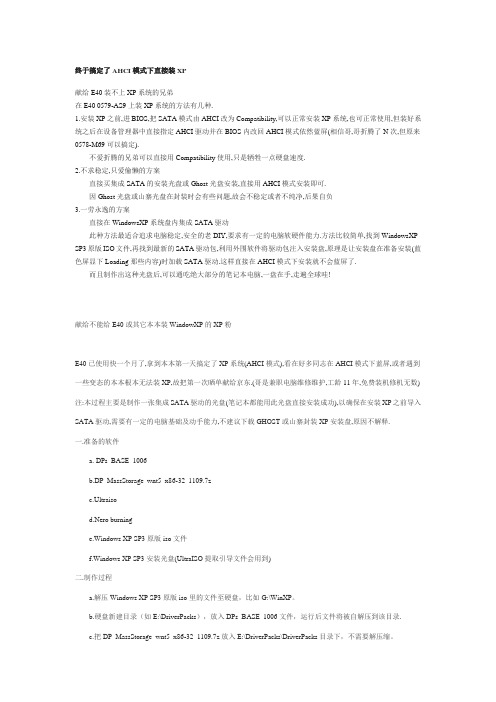
终于搞定了AHCI模式下直接装XP献给E40装不上XP系统的兄弟在E40 0579-AS9上装XP系统的方法有几种.1.安装XP之前,进BIOS,把SATA模式由AHCI改为Compatibility,可以正常安装XP系统,也可正常使用,但装好系统之后在设备管理器中直接指定AHCI驱动并在BIOS内改回AHCI模式依然蓝屏(相信哥,哥折腾了N次,但原来0578-M69可以搞定).不爱折腾的兄弟可以直接用Compatibility使用,只是牺牲一点硬盘速度.2.不求稳定,只爱偷懒的方案直接买集成SATA的安装光盘或Ghost光盘安装,直接用AHCI模式安装即可.因Ghost光盘或山寨光盘在封装时会有些问题,故会不稳定或者不纯净,后果自负3.一劳永逸的方案直接在WindowsXP系统盘内集成SATA驱动此种方法最适合追求电脑稳定,安全的老DIY,要求有一定的电脑软硬件能力.方法比较简单,找到WindowsXP SP3原版ISO文件,再找到最新的SATA驱动包,利用外围软件将驱动包注入安装盘,原理是让安装盘在准备安装(蓝色屏显下Loading那些内容)时加载SATA驱动.这样直接在AHCI模式下安装就不会蓝屏了.而且制作出这种光盘后,可以通吃绝大部分的笔记本电脑,一盘在手,走遍全球哇!献给不能给E40或其它本本装WindowXP的XP粉E40已使用快一个月了,拿到本本第一天搞定了XP系统(AHCI模式),看在好多同志在AHCI模式下蓝屏,或者遇到一些变态的本本根本无法装XP,故把第一次晒单献给京东.(哥是兼职电脑维修维护,工龄11年,免费装机修机无数) 注:本过程主要是制作一张集成SATA驱动的光盘(笔记本都能用此光盘直接安装成功),以确保在安装XP之前导入SATA驱动,需要有一定的电脑基础及动手能力,不建议下载GHOST或山寨封装XP安装盘,原因不解释.一.准备的软件a. DPs_BASE_1006b.DP_MassStorage_wnt5_x86-32_1109.7zc.Ultraisod.Nero burninge.Windows XP SP3原版iso文件f.Windows XP SP3安装光盘(UltraISO提取引导文件会用到)二.制作过程a.解压Windows XP SP3原版iso里的文件至硬盘,比如G:\WinXP。
XP系统怎样开启硬盘AHCI模式
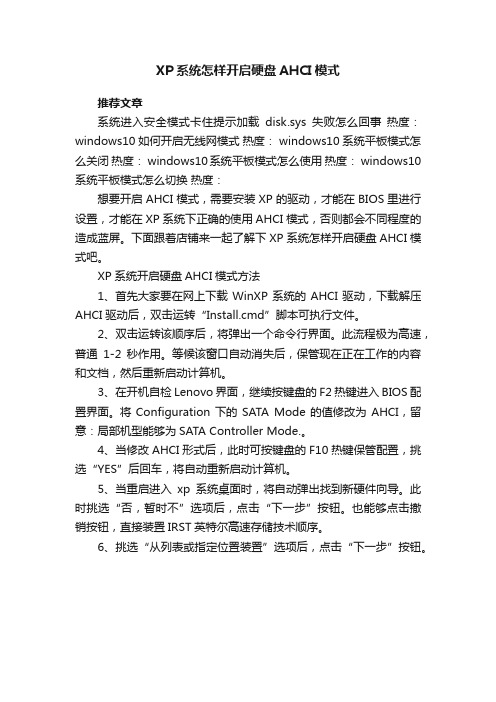
XP系统怎样开启硬盘AHCI模式
推荐文章
系统进入安全模式卡住提示加载disk.sys失败怎么回事热度:windows10如何开启无线网模式热度: windows10系统平板模式怎么关闭热度: windows10系统平板模式怎么使用热度: windows10系统平板模式怎么切换热度:
想要开启AHCI模式,需要安装XP的驱动,才能在BIOS里进行设置,才能在XP系统下正确的使用AHCI模式,否则都会不同程度的造成蓝屏。
下面跟着店铺来一起了解下XP系统怎样开启硬盘AHCI模式吧。
XP系统开启硬盘AHCI模式方法
1、首先大家要在网上下载WinXP系统的AHCI驱动,下载解压AHCI驱动后,双击运转“Install.cmd”脚本可执行文件。
2、双击运转该顺序后,将弹出一个命令行界面。
此流程极为高速,普通1-2秒作用。
等候该窗口自动消失后,保管现在正在工作的内容和文档,然后重新启动计算机。
3、在开机自检Lenovo界面,继续按键盘的F2热键进入BIOS配置界面。
将Configuration下的SATA Mode的值修改为AHCI,留意:局部机型能够为SATA Controller Mode.。
4、当修改AHCI形式后,此时可按键盘的F10热键保管配置,挑选“YES”后回车,将自动重新启动计算机。
5、当重启进入xp系统桌面时,将自动弹出找到新硬件向导。
此时挑选“否,暂时不”选项后,点击“下一步”按钮。
也能够点击撤销按钮,直接装置IRST英特尔高速存储技术顺序。
6、挑选“从列表或指定位置装置”选项后,点击“下一步”按钮。
XP下安装AHCI驱动的方法
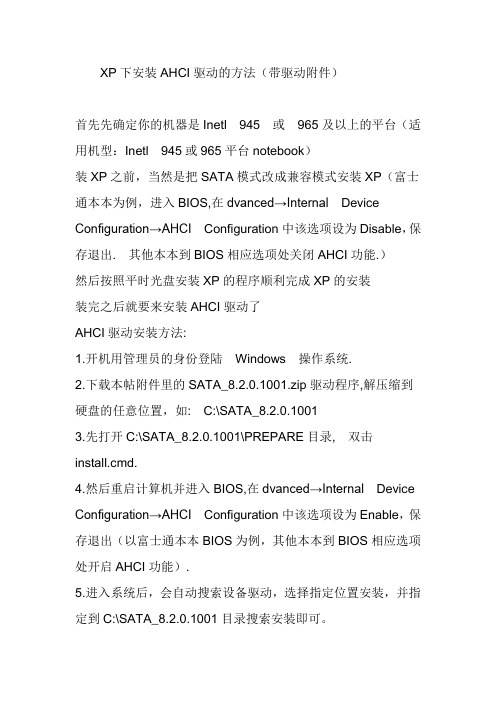
XP下安装AHCI驱动的方法(带驱动附件)
首先先确定你的机器是Inetl945或965及以上的平台(适用机型:Inetl945或965平台notebook)
装XP之前,当然是把SATA模式改成兼容模式安装XP(富士通本本为例,进入BIOS,在dvanced→Internal Device Configuration→AHCI Configuration中该选项设为Disable,保存退出.其他本本到BIOS相应选项处关闭AHCI功能.)
然后按照平时光盘安装XP的程序顺利完成XP的安装
装完之后就要来安装AHCI驱动了
AHCI驱动安装方法:
1.开机用管理员的身份登陆Windows操作系统.
2.下载本帖附件里的SATA_8.2.0.1001.zip驱动程序,解压缩到硬盘的任意位置,如:C:\SATA_8.2.0.1001
3.先打开C:\SATA_8.2.0.1001\PREPARE目录,双击install.cmd.
4.然后重启计算机并进入BIOS,在dvanced→Internal Device Configuration→AHCI Configuration中该选项设为Enable,保存退出(以富士通本本BIOS为例,其他本本到BIOS相应选项处开启AHCI功能).
5.进入系统后,会自动搜索设备驱动,选择指定位置安装,并指定到C:\SATA_8.2.0.1001目录搜索安装即可。
如果不出现新设备安装,可以在设备管理器中IDE ATA控制器下面的PCI DEVICE上点右键选择更新驱动程序,选择指定位置安装,并指定到C:\SATA_8.2.0.1001目录搜索安装即可。
这样就完成AHCI驱动的安装了~~~。
Intel AHCI安装原版XP

ቤተ መጻሕፍቲ ባይዱ6. 安装完成。
4. 从XP原版光盘启动(没有物理光驱则需使用U盘量产CDROM)后按F6来加载驱动(量产的U盘注意U盘不要存在FDD模式而干扰软盘文件的读取),加载后选择“Intel(R) 5 Saries 4 Port SATA AHCI Controller”(如果没有此项或类似的选项,有可能驱动文件不正确),如果加载错误的驱动文件则之后的界面有可能蓝屏也有可能识别不了硬盘,总之无法顺利安装。
Intel AHCI安装原版XP
1. 对于没有集成AHCI驱动的XP系统来说安装时需要使用软盘加载驱动才可以在AHCI模式下安装XP。
2. 软盘可以使用物理软盘或者U盘量产的FDD(本质就是一个USB-FDD,兼容性问题不大),普通U盘的FDD启动模式是否可以尚未测试。
3. 驱动需要到Intel官网下载AHCI F6 软盘驱动(注意是F6驱动,其他驱动不能识别),下载后将驱动的几个文件解压到空白软盘的跟目录即可,安装文件会自动读取“TXTSETUP.OEM”文件来识别驱动。
安装xp无需关闭ahci
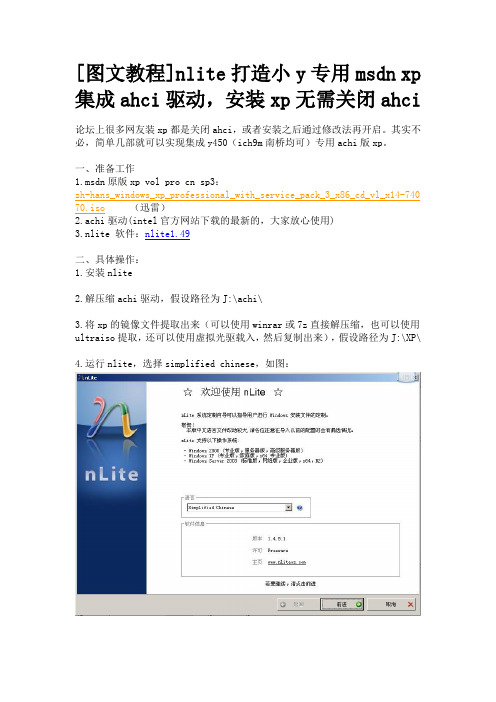
[图文教程]nlite打造小y专用msdnxp 集成ahci驱动,安装xp无需关闭ahci论坛上很多网友装xp都是关闭ahci,或者安装之后通过修改法再开启。
其实不必,简单几部就可以实现集成y450(ich9m南桥均可)专用achi版xp。
一、准备工作1.msdn原版xpvol pro cn sp3:zh-hans_windows_xp_professional_with_service_pack_3_x86_cd_vl_x14-740 70.iso (迅雷)2.achi驱动(intel官方网站下载的最新的,大家放心使用)3.nlite 软件:nlite1.49二、具体操作:1.安装nlite2.解压缩achi驱动,假设路径为J:\achi\3.将xp的镜像文件提取出来(可以使用winrar或7z直接解压缩,也可以使用ultraiso提取,还可以使用虚拟光驱载入,然后复制出来),假设路径为J:\XP\4.运行nlite,选择simplified chinese,如图:5.单击前进,单击浏览,选择J:\XP\,单击确定,nlite会成功检测系统版本,如图:6.单击两次前进,选择驱动程序和可引导iso镜像,如图:7.单击前进,单击插入,选择多个程序所在的文件夹,选择J:\ahci\,如图8.单击确定,点选上面唯一一条记录后,再次单击确定,点选 Intel(R) ICH9M-E/M SATA AHCI Controller,如图:9.单击确定,单击前进,弹出对话框,单击是。
等待完成,如图:10.单击前进,进行您想要的结果:直接烧录:即直接刻盘创建镜像:创建iso(建议使用)如果您创建了iso,既可以永久保存这个镜像,使用任何工具均可以直接烧盘。
使用时,bios就默认选择ahci,放入光盘,既可安装,开始无需按F6,一切使用普通方法。
PS:可以用于使用所有采用ich9M南桥的机器(北桥多为PM45/GM45)。
XP下开启AHCI模式

XP不能再AHIC模式下装系统.装完系统开启AHCI模式解决方案
以Ideapad Y460为例:
1、未加载AHCI驱动(已安装芯片组驱动)时设备管理器截图
2、下载AHCI驱动并解压缩出现AHCI文件夹
3、重新启动,修改BIOS下SATA工作模式为AHCI选项,以下修改硬盘模式方法为“AHCI”,有些则为
Enabled或Disabled(不同机型BIOS中硬盘模式修改位置及方法略有差别)
4、进入系统启动完成时系统提示发现新硬件向导,点击“否,暂时不”,然后点击下一步
5、选择“从列表或指定位置安装”后点击下一步
6、指向路径:解压后的AHCI驱动根目录
7、安装成功:单击完成即可
8、出现重启提示,点击“是”重启计算机
9、下图为安装完成后设备管理器界面
涉及lenovo机型
AHIC驱动去联想官网下载
点击进入联想官方驱动下载
ideapad:Y460,Y560,G460,V460。
在已安装好的xp上成功开启AHCI模式(AMD主板)

在已安装好的xp上成功开启AHCI模式(AMD主板)2010年03月05日星期五下午 07:23下面介绍一下步骤:1、在主板驱动中拷贝AHCI驱动,可以到驱动之家下载对应的!2、将ahcix86.sys复制到C:\windows\system32\drivers3、ahcix86.inf和ahcix86.cat复制到C:\windows\inf4、编辑Windows Registry Editor Version 5.00[HKEY_LOCAL_MACHINE\SYSTEM\CurrentControlSet\Control\CriticalDeviceDa tabase\pci#ven_1002&dev_4391]"Service"="ahcix86""ClassGUID"="{4D36E96A-E325-11CE-BFC1-08002BE10318}"[HKEY_LOCAL_MACHINE\SYSTEM\CurrentControlSet\Control\CriticalDeviceDa tabase\pci#ven_1002&dev_4393]"Service"="ahcix86""ClassGUID"="{4D36E96A-E325-11CE-BFC1-08002BE10318}"[HKEY_LOCAL_MACHINE\SYSTEM\CurrentControlSet\Services\ahcix86] "Type"=dword:00000001"Start"=dword:00000000"Group"="SCSI miniport""ErrorControl"=dword:00000001"ImagePath"="system32\\drivers\\ahcix86.sys""tag"=dword:00000019"DisplayName"="ATI AMD AHCI Controller"为reg文件5、将该文件导入注册表6、重启系统并进入bios开启AHCI模式。
Ahci驱动怎样安装
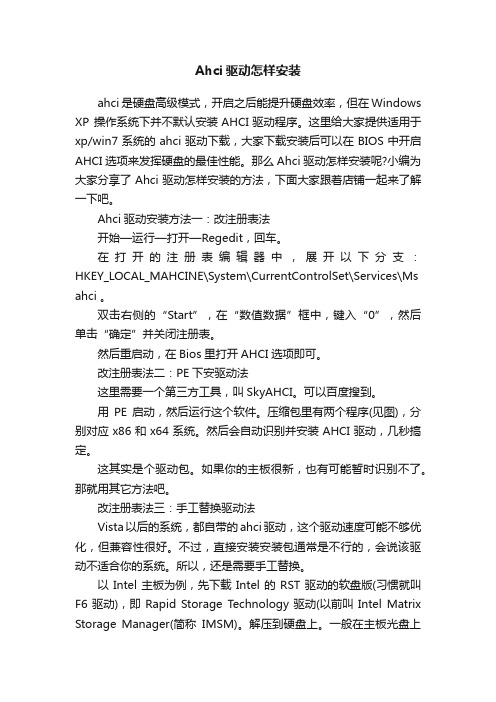
Ahci驱动怎样安装ahci是硬盘高级模式,开启之后能提升硬盘效率,但在Windows XP 操作系统下并不默认安装AHCI驱动程序。
这里给大家提供适用于xp/win7系统的ahci驱动下载,大家下载安装后可以在BIOS中开启AHCI选项来发挥硬盘的最佳性能。
那么Ahci驱动怎样安装呢?小编为大家分享了Ahci驱动怎样安装的方法,下面大家跟着店铺一起来了解一下吧。
Ahci驱动安装方法一:改注册表法开始—运行—打开—Regedit,回车。
在打开的注册表编辑器中,展开以下分支:HKEY_LOCAL_MAHCINE\System\CurrentControlSet\Services\Ms ahci 。
双击右侧的“Start”,在“数值数据”框中,键入“0”,然后单击“确定”并关闭注册表。
然后重启动,在Bios里打开AHCI选项即可。
改注册表法二:PE下安驱动法这里需要一个第三方工具,叫SkyAHCI。
可以百度搜到。
用PE启动,然后运行这个软件。
压缩包里有两个程序(见图),分别对应x86和x64系统。
然后会自动识别并安装AHCI驱动,几秒搞定。
这其实是个驱动包。
如果你的主板很新,也有可能暂时识别不了。
那就用其它方法吧。
改注册表法三:手工替换驱动法Vista以后的系统,都自带的ahci驱动,这个驱动速度可能不够优化,但兼容性很好。
不过,直接安装安装包通常是不行的,会说该驱动不适合你的系统。
所以,还是需要手工替换。
以Intel主板为例,先下载Intel的RST驱动的软盘版(习惯就叫F6驱动),即Rapid Storage Technology驱动(以前叫Intel Matrix Storage Manager(简称IMSM)。
解压到硬盘上。
一般在主板光盘上就有,如果找不到光盘,可以去驱动之家下载。
顺便提供一下Win7和Win8的驱动下载地址,XP可自行搜寻。
Win7&8 64位12.9.0.1001驱动:/DriversClick.aspx?id=189413&alias=&t ype=driversWin7&8 32位12.9.0.1001驱动:/DriversClick.aspx?id=189412&alias=&t ype=drivers注意,Intel的13.x的RST驱动有Bug,会让SSD速度急剧下降。
Win8平台下加装XP图解

Win8平台下加装XP图解多操作系统安装应从低至高例如xp系统上装win7或win7系统上加装win8极为容易,按部就班安装即可。
但在win7系统上特别是win8系统上直接加装xp是微软所不容许的,默认的windows多系统安装是从低至高安装。
但对于已安装win7或win8的机器,特别是品牌机,加装xp并不十分方便。
而有些情况下用户又十分需要保留xp系统,例如财务人员。
本文为已安装win7win8双操作系统的平台上加装xp实例。
本例中主板是微星Z77、硬盘ST2000DM001-1CH164 。
硬盘分区是:C盘主分区已激活---win7系统, G盘主分区---win8系统。
一:准备工作:1.下载WinXP原版安装文件(本例使用zh-hans_windows_xp_professional_with_service_pack_3_x86_cd_vl_x14-74070)2.下载AHCI磁盘驱动(本例使用f6flpy-x86_Win7_XP_11.1.0.1006)解压至F盘下,本例为F:\系统安装文件\winxp\XP驱动\f6flpy-x86_Win7_XP_11.1.0.10063.下载EasyBCD_v1.51备用4.制作C盘的GHOST备份,存放于其他分区备用(本例为F盘)。
5.为Winxp在硬盘中增加一个主分区,卷名设为WINXP。
(本例中启动Win8---计算机右键---属性---管理---磁盘管理)如图:准备阶段说明:1.一定要用原版winxp原版安装镜像,不要用GHOSTXP安装,避免带来不必要的麻烦。
2.AHCI驱动请依据主板选择,本例是intel芯片组,故选用f6flpy-x86_Win7_XP_11.1.0.10063.如是win7win8双系统加装xp,请在win8环境下进入磁盘管理操作,避免win8激活受影响。
4.C盘备份用于安装完xp后恢复C盘win8系统。
5.装有win8系统的主分区不得改变容量,避免win8重新激活。
在msi ZH77A-G43微星主板上安装AHCI驱动成功

在msi ZH77A-G43微星主板上安装AHCI驱动成功1、下载驱动程序文件/article-1973.html微星ZH77A-G43 Plus主板驱动程序下载【攒机之家】页面中选择intel7x_rst_floppy_mb.zip:Intel Rapid Storage Technology Floppy Driver for 7x series描述Intel Rapid Storage Technology for SATA RAID and AHCI mode. 版本11.0.0.1032 类型On-Board PIDE/SATA Drivers 发布日期2013-03-07 操作系统Win7 64, Win7 32, Vista 64, Vista 32, XP 64, XP 32下载intel7x_rst_floppy_mb.zip文件大小0.61 MB Note N/A 版本11.0.0.1032 打开表中intel7x_rst_floppy_mb.zip进入微星下载中心,双击“U.S.”保存文件到硬盘;下载文件名:intel7x_rst_floppy_mb.zip 大小626KB=0.61MB2、解压缩文件如路径:H:\02应用软件\10各类驱动\本机随机光盘\AHCI硬盘模式驱动\intel7x_rst_floppy_mb3、更新驱动程序右击桌面上的“我的电脑”打开“属性”→“硬件”→“设备管理器”进入设备管理器,展开“IDE ATA/ATAPI控制器”看到2个SATA控制器,选择4Port Serial ATA Controller,右击,在下拉菜单中选择“更新驱动程序”(不要选2Port);4、进入硬件更新向导,点选“否,暂时不”→下一步;5、点选“从列表或指定位置安装”→下一步;6、点选“不要搜索。
我自己选择要安装的驱动程序”→下一步;7、从“显示兼容硬件”的型号列表中选择相应的项,点选“从磁盘安装”;8、点击“浏览”找到硬盘中的下载解压后的文件:H:\02应用软件\10各类驱动\本机随机光盘\AHCI硬盘模式驱动\intel7x_rst_floppy_mb\intel7x_rst_floppy_mb\f6flpy-x86\iaAHCI.inf。
ahci驱动安装详细步骤
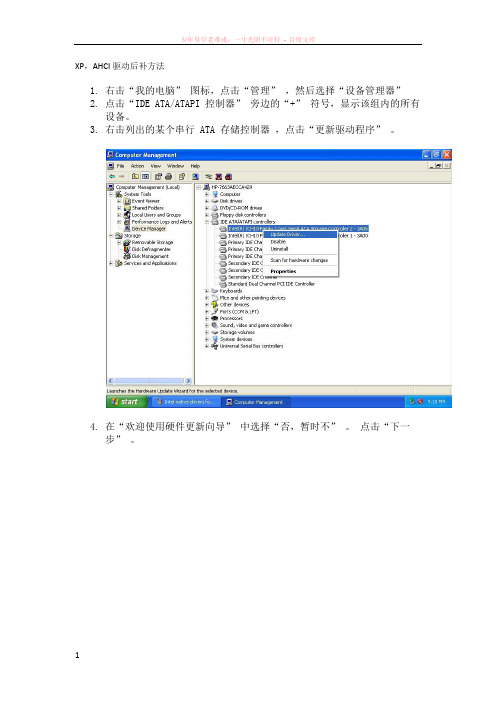
XP,AHCI驱动后补方法1.右击“我的电脑”图标,点击“管理”,然后选择“设备管理器”2.点击“IDE ATA/ATAPI 控制器”旁边的“+”符号,显示该组内的所有设备。
3.右击列出的某个串行 ATA 存储控制器,点击“更新驱动程序”。
4.在“欢迎使用硬件更新向导”中选择“否,暂时不”。
点击“下一步”。
5.选择“从列表或指定位置安装(高级)”。
点击“下一步”6.选择“不要搜索。
我要自己选择要安装的驱动程序”。
点击“下一步”7.点击“从磁盘安装”8.点击“浏览”选择文件位置(驱动程序的存放位置) 选择iaAHCI.inf点击“打开”9.这时会列出一些 SATA AHCI 控制器。
从列出的控制器中选择 Intel?ICH10D/DO SATA AHCI 控制器。
点击“下一步”10.此时会弹出更新驱动程序警告。
点击“是”和“仍然继续安装”11.驱动程序开始安装,之后会提示“硬件更新向导”已完成。
点击“完成”12.您可以在“设备管理器”中看到更新后的控制器。
13.系统重启时按下F10 键,进入BIOS 设置实用程序界面。
点击“SystemConfiguration”- “Device Configuration”,将“SATA Device Mode”更改为“AHCI”模式。
然后再按F10存盘退出。
14.重启系统后会出现找到新硬件向导,在设备管理器里会出现“PCIDevice”。
选择“否,暂时不”15.选择“不要搜索”16.直接选择已经出现的Intel ICH10D/DO SATA AHCI 控制器17.安装完成。
安装ahci驱动方法

安装ahci驱动方法AHCI(Advanced Host Controller Interface)是一种主机控制器的接口标准,它可以提供增强的存储性能和功能。
在安装AHCI驱动之前,我们需要明确自己的操作系统和驱动程序的兼容性。
下面,将详细介绍AHCI驱动的安装方法。
步骤一:确认系统信息在开始安装AHCI驱动之前,我们需要确认自己的操作系统版本以及主机控制器的型号。
根据不同的操作系统和型号,驱动程序的安装方法可能会有所不同。
确认系统信息后,我们可以根据操作系统的要求下载对应的驱动程序。
步骤二:下载驱动程序1. 打开浏览器,进入主机控制器厂商的官方网站。
2. 在网站上找到驱动程序下载页面,根据自己主机控制器的型号和操作系统版本选择正确的驱动程序下载链接。
3. 点击下载链接并保存到本地。
步骤三:安装驱动程序以下步骤以Windows操作系统为例:1. 双击下载的驱动程序安装文件,运行安装程序。
2. 安装程序会自动解压安装文件,并打开安装向导。
3. 按照向导提示,点击“下一步”按钮,开始安装。
4. 部分安装程序可能需要用户接受许可协议,点击“接受”按钮继续安装。
5. 在安装程序的界面上,选择安装目录(可选)并点击“下一步”按钮。
6. 确认安装选项后,点击“安装”按钮开始安装驱动程序。
7. 等待安装程序完成安装过程,期间请不要关闭安装窗口或重启计算机。
8. 安装完成后,一般会提示用户重新启动计算机以完成驱动安装。
步骤四:验证驱动安装在安装完成后,我们需要验证驱动程序是否成功安装。
以下是一种验证驱动安装的方法:1. 打开“设备管理器”(可在开始菜单中搜索或通过控制面板进入)。
2. 在设备管理器中,找到“IDE ATA/ATAPI控制器”或“存储控制器”选项并展开。
3. 如果成功安装了AHCI驱动,你应该能看到主机控制器的名称,并且其状态应该显示为“正常工作”或“已启用”。
如果出现了问题,比如无法安装驱动或者安装之后出现异常,请重新检查驱动程序的兼容性,或者尝试下载其他版本的驱动程序。
装完XP系统后开启ACHI的方法

装完XP系统后开启ACHI的方法以IDE的方法安装好自做的XP SP3系统后,本想安装Intel Matrix Storage Manager,但却发现软件在BIOS开启模式时无法安装。
在网上找到了这种方法,经试验成功。
方法如下:1、下载Intel英特尔ICH7R/ICH8R/ICH9R/ICH10R系列南桥芯片组Matrix Storage Manager驱动最新官方正式版/drivers/237-95172-Intel-ICH7R-ICH8R-ICH9R-ICH10R-/ (这是8.6的版本,我用的是8.7的版本)2、下载后解压开,在运行或命令提示符中加-a 参数“STOR_allOS_8.6.0.1007_PV.exe -a”解压缩。
3、文件被解压缩在“C:\Program Files\Intel\Intel Matrix Storage Manager\”文件夹中。
其下的winall文件夹下有Driver和Driver64两个文件夹。
Driver就是32位系统需要的文件。
4、打开设备管理器,找到IDE ATA/ATPI 控制器,展开,找到Intel(R) ICH10……(如果有两个第5步要重复两次),右击,选择“更新驱动程序”。
5、在硬件更新向导选择从列表和指定位置安装,不要搜索,从磁盘安装,浏览到C:\Program Files\Intel\Intel Matrix Storage Manager\winall\Driver文件夹下。
选择” iaAHCI.inf ” 文件并打开,型号选择 Intel ICH10R SATA ACHI ,下一步,出现的警告对话框中再确定。
(注意:有两个要重装此操作)(其实这时出现了ICH10R以及ICH10D/DO。
我也不清楚。
直接选了ICH10R。
还请高手指点)(此处看南桥芯片正面的具体型号按照型号来选择安装就可以了!)6、重启进BIOS,把SATA模式从IDE转为ACHI,保存启动。
AHCI安装XP

九、其他蓝屏代码
参考第七项,一般首先做系统确认是不是系统的问题,然后以以下顺序测试硬件,首先是内存可能性最大,然后是CPU,之后是硬盘,最后是显卡,主板基本不会蓝屏。
六、coooo21a
C开头的故障,它报的错很邪乎,报未知硬件故障,不过出这类C开头的代码多半与硬件无关。基本是与系统同时启动的一些驱动!或者服务的问题,举一个例子,一次我给一个笔记本的F盘改成了E盘,结果再启动就出这类C开头的代码,最后发现插上一个U盘就能正常启动,因为插上U盘系统里就有F盘了,然后我发现了隐藏的文件,是开机的时候系统写入的。我拔掉这个U盘这问题就又出现,后来把E盘改回F问题就没有了,想来是什么和系统一起启动的软件留在F盘一些文件,没有了它就会自己建,但是连F盘都没有了,也就只能报错了,所以看到这类蓝屏可以照比。
如果您在用原版系统盘安装系统的时候出这个问题,那说明您的机器配置还是比较新的,作为老的系统盘,不认这么新的硬盘接口,所以得进BIOS把硬盘模式改成IDE兼容模式。当然了,现在人们都用ghost版的操作系统,比较新的ghost盘是不存在这个问题的。
如果您的操作系统使用了一段时间了,突然有一天出现这个问题了,那么对不起,病毒造成的,开机按F8,选择最后一次正确的配置,恢复不到正常模式的话那么请重新做系统吧。
四、0X0000007E、0X0000008E
这俩代码多是病毒造成的,杀毒即可。正常模式进不去可以开机按F8进安全模式。当然也有可能是内存造成的,可以尝试重新插拔内存,一般这代码内存损坏概率不大。
- 1、下载文档前请自行甄别文档内容的完整性,平台不提供额外的编辑、内容补充、找答案等附加服务。
- 2、"仅部分预览"的文档,不可在线预览部分如存在完整性等问题,可反馈申请退款(可完整预览的文档不适用该条件!)。
- 3、如文档侵犯您的权益,请联系客服反馈,我们会尽快为您处理(人工客服工作时间:9:00-18:30)。
现在介绍一种已经在IDE模式下Setup安装(或GHOST安装)XP SP3,再开启AHCI的方法。
一、前期准备
1、BIOS设置SATA为IDE模式
2、在IDE模式下安装XP SP3后,必须安装Intel芯片组驱动。
从IDE ATA/ATAPI控制器可以看到2个S ATA控制器,一个是2port Serial ATA,一个是
4port Serial ATA,2port的一般是SATA3.0的,4port的一般是SATA2.0的。
3、7系列芯片组的AHCI驱动,并拷贝到U盘。
二、加载AHCI驱动
1、在“Intel6Series/C216Chipset Family4port Serial ATA Storage Controller”
右键,选定“更新驱动程序”。
注意,一定要在“4port”右键,更新驱动程序。
不要在“2port”更新驱动
2、不连接Windows Update
3、选定“从列表或指定位置安装(高级)”
4、选定“不要搜索。
我自己选择要安装的驱动程序。
”
5、选定“从磁盘安装”
注意,选定前请插入拷贝有AHCI驱动的U盘。
6、点击浏览
7、找到U盘,打开,找到AHCI驱动文件夹。
8、打开AHCI驱动文件夹,看到AHCI驱动:iaAHCI,选定这个文件,点击“打开”。
9、点击“确定”。
10、列出了一系列Intel芯片组的AHCI驱动。
11、找到Intel7Series/C216Chipset Family SATA Controller。
点击“下一步”。
注意:不要选“Intel7Series Chipset Family SATA Controller”
12、系统弹出“更新驱动程序警告”,点击“是”,继续安装。
13、拷贝文件
14、安装完成,点击“完成”。
15、安装后提示“重新启动”,点击“是”,重新启动。
三、完成XP开启AHCI
1、重启后进入BIOS,开启AHCI,并保存重启。
2、重启进入系统,系统自动安装AHCI设备驱动后,提示重新启动。
3、重新启动进入系统,AHCI开启完成。
这时设备管理器的ATA设备是。
